So beheben Sie den Fehler „Ordner kann nicht geöffnet werden“ in Outlook lässt sich unter Windows 11 und 10 nicht öffnen
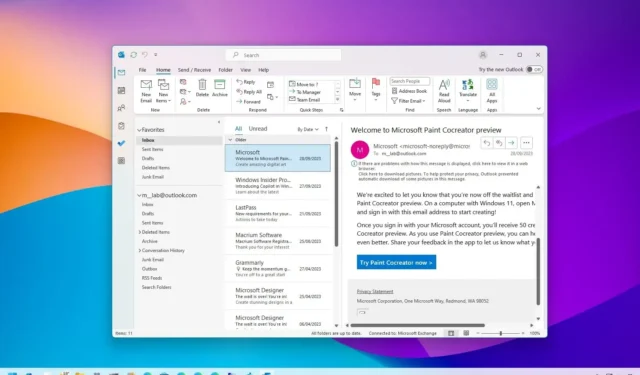
- Um Outlook zu reparieren, wenn es unter Windows 11 oder 10 nicht geöffnet wird, löschen Sie den Registrierungsschlüssel „Outlook“ auf „HKCU\SOFTWARE\Microsoft\Office\16.0\Outlook\Profiles“, und erstellen Sie das App-E-Mail-Profil neu.
Wenn Sie unter Windows 11 die Desktop-Version von Outlook nicht öffnen können, können Sie dieses Problem schnell über die Registrierung beheben In diesem Leitfaden erkläre ich die Schritte zum Abschließen dieses Vorgangs.
Wenn Sie versucht haben, die Outlook-App aus der Suite der Office 2021-, 2016- oder 2016-Apps zu starten, sie sich jedoch nicht mit der Fehlermeldung öffnen lässt: „Microsoft kann nicht gestartet werden Ausblick. Das Outlook-Fenster kann nicht geöffnet werden. Der Ordnersatz kann nicht geöffnet werden. Der Versuch, sich bei Microsoft Exchange anzumelden, ist fehlgeschlagen“ Meldung, dann müssen Sie das E-Mail-Profil neu erstellen.
Sie können dies erreichen, indem Sie den Registrierungsschlüssel löschen, der die Profile enthält, sodass Sie die Outlook-App neu starten können, um das Konto erneut einzurichten.
In dieser Anleitung beschreibe ich die Schritte zum Reparieren der Outlook-App, wenn sie unter Windows 11 (oder 10) nicht startet ).
Fehler behoben, der das Öffnen der Outlook-App verhinderte
Um den Fehler „Ordnersatz kann nicht geöffnet werden“ zu beheben, schließen Sie Outlook 2021, 2016 oder 2016 und führen Sie die folgenden Schritte aus:
-
Öffnen Sie Start unter Windows 11 (oder 10).
-
Suchen Sie nach regedit und klicken Sie auf das oberste Ergebnis, um die Registrierung zu öffnen.
-
Navigieren Sie zum folgenden Pfad:
HKEY_CURRENT_USER\SOFTWARE\Microsoft\Office\16.0\Outlook\ProfilesKurzer Hinweis: In den älteren Versionen des E-Mail-Clients müssen Sie möglicherweise „HKEY_CURRENT_USER\SOFTWARE\Microsoft\Office\“ verwenden. 15 Zoll Pfad. -
Klicken Sie mit der rechten Maustaste auf den Outlook-Schlüssel (Ordner) und wählen Sie Löschen< eine i=4> Option.
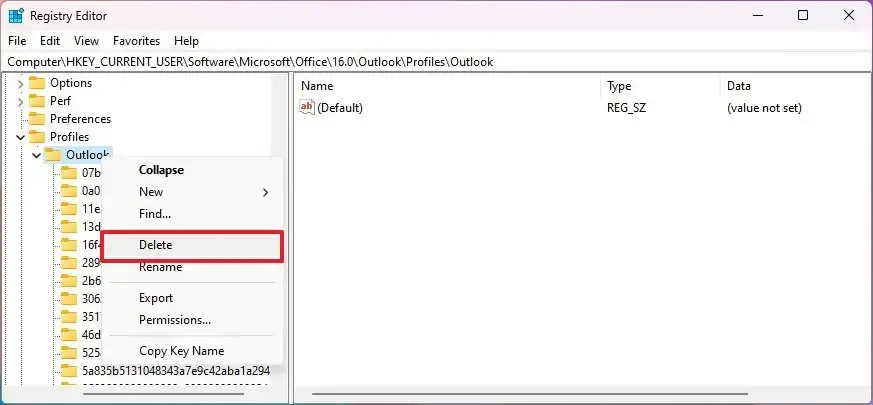 Kurzer Hinweis: Durch diese Aktion werden die mit der Outlook-App verknüpften Profile gelöscht. Wenn jedoch die betreffende Fehlermeldung angezeigt wird, ist sie wahrscheinlich leer.
Kurzer Hinweis: Durch diese Aktion werden die mit der Outlook-App verknüpften Profile gelöscht. Wenn jedoch die betreffende Fehlermeldung angezeigt wird, ist sie wahrscheinlich leer. -
Klicken Sie auf die Schaltfläche Ja.
Sobald Sie die Schritte abgeschlossen haben, sollten Sie in der Lage sein, die Outlook-App neu zu starten, um das E-Mail-Profil neu zu erstellen und Ihre E-Mail-Konten erneut zu verbinden, um auf Ihre E-Mails zuzugreifen.



Schreibe einen Kommentar